Как сделать скриншот на Mac?
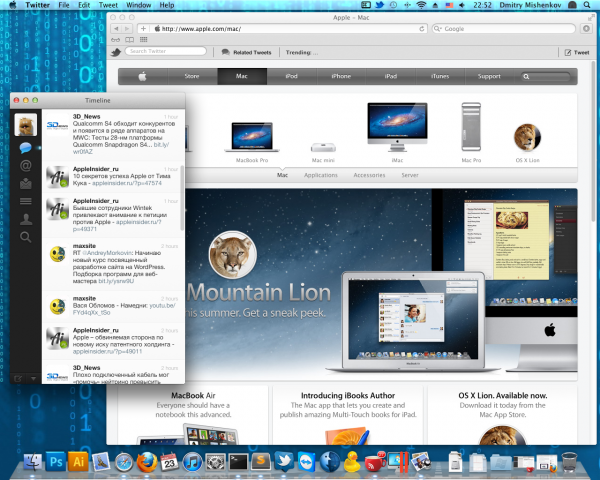
В отличие от Windows, для снятия скриншотов (снимков экрана) Mac OS X предлагает нам более интересные и продвинутые механизмы прямо в системе, без всякого стороннего софта. Правда придётся выделить некоторое количество серого вещества в голове, которое принято называть мозгом, для запоминания комбинации клавиш.
Итак, запоминаем:
? Shift + ? Cmd + 3 — сделать снимок всего экрана
? Shift + ? Cmd + 4 — сделать снимок выделенной, произвольной области экрана.
Если не выделять область мышкой, а нажать пробел, то курсор примет вид фотоаппарата, который позволяет делать скриншоты любого открытого в данный момент окна, панели или иконки программы. Достаточно всего лишь навести эту камеру на нужный объект.
Сделанные снимки сохраняются на рабочем столе в формате PNG.
Если вы хотите, чтобы снимок экрана сохранялся в буфер обмена, а не писался сразу в файл, то необходимо ещё удерживать клавишу Ctrl . На мой взгляд, это уже перебор - так скоро пальцев на руках не останется :)
Ну и на сладкое - как делать скриншоты окон на Mac OS X без теней
Для этого нам потребуется в терминале выполнить такую команду:
defaults write com.apple.screencapture disable-shadow -bool true && killall SystemUIServer
Результат будет достигнут сразу, т.к. этой командой мы не только отключаем тень для снимка окна, но и перезапускаем системный процесс, отвечающий за графическую оболочку. Разницу в создании скриншотов до и после данной операции вы видите ниже:
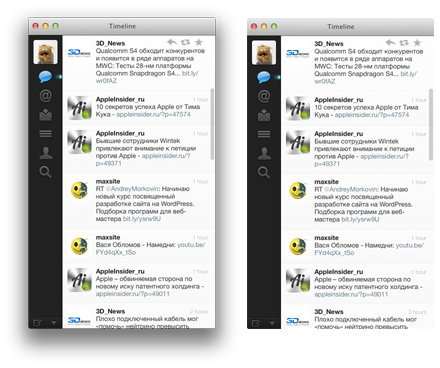
Вернуть тени при создании скриншотов назад можно командой:
defaults delete com.apple.screencapture disable-shadow && killall SystemUIServer
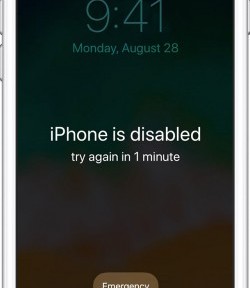
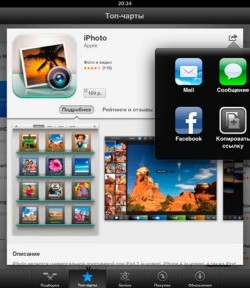
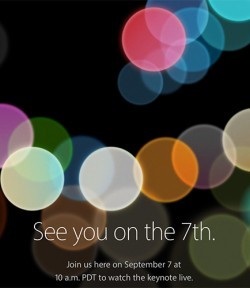

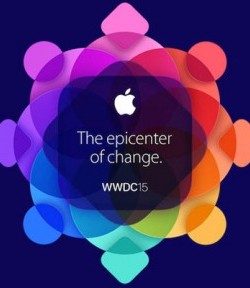


Если считаете статью полезной,
не ленитесь ставить лайки и делиться с друзьями.